Avec iOS 13 et iPadOS, une fonctionnalité très demandée est arrivée : le support des disques externe. Vous pouvez brancher votre clé USB ou disque dur externe sur votre iPhone ou iPad. Son utilisation est également très simple. Nous avons déjà vu ensemble l’utilisation d’une carte SD pour les photos, cette fois, nous allons aller un peu plus loin.
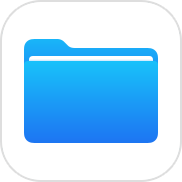
Compatibilité
Avant de vous acharner à brancher vos disques externes, vérifions ensemble si vous avez le matériel nécessaire :
- Un appareil sous iOS 13 ou iPadOS ;
- Une clé USB ou autre disque externe (y compris SSD ou carte SD) au format FAT, exFAT ou HFS ;
- Un adaptateur le cas échéant ;
- Une alimentation externe (ou hub alimenté) si besoin. En effet, il se peut que votre disque demande plus d’énergie que votre iPad, ou surtout votre iPhone, puisse en fournir.
Si vous utilisez un disque dur dans un autre format, il se peut qu’il ne soit qu’en lecture seule ou qu’il ne se passe rien.
Ce qui est important c’est bien iOS 13 et iPadOS, peut importe s’il possède un connecteur lightning ou USB-C. Selon le connecteur de votre appareil et du disque externe, vous devrez peut-être utiliser un adaptateur.

Comment connecter et ouvrir un disque dur externe sur un iPhone ou iPad
Connecter une clé USB sur votre iPhone puis ouvrir ce qu’elle contient, c’est quasiment aussi simple que sur un ordinateur.
- Branchez l’adapteur à l’iPhone et à la clé USB ;
- Ouvrez l’application Fichiers ;
- Allez à l’onglet Explorer et pressez Retour si besoin ;
- Dans la partie « Emplacement », vous pouvez voir les différentes applications où sont stockés vos documents, y compris le nom de votre disque externe, appuyez dessus.
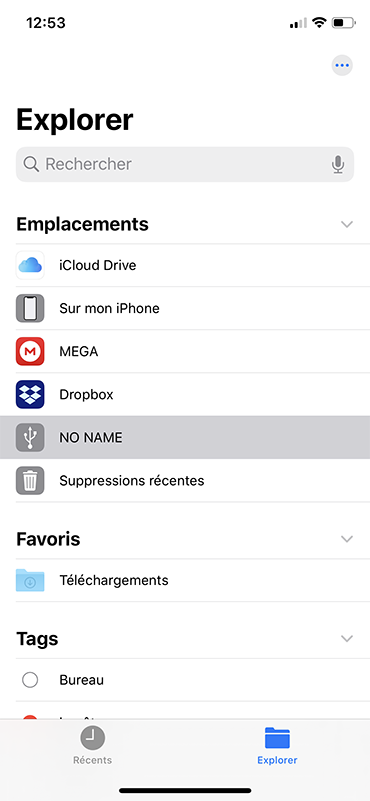
Vous venez d’ouvrir le dossier que contient votre clé USB. Cela vous permettra d'importer ou d'exporter des fichiers (éléments textes, photos, vidéos...) venant d'autres applications, même non Apple.
Importer des fichiers de votre clé USB vers votre iPhone
Une fois votre disque externe connecté à votre iPhone ou iPad, vous pouvez lire, voire même modifier, renommer, supprimer et déplacer les fichiers qu’il contient. Si vous pouvez les déplacer, ce n’est pas seulement au sein du même disque, mais également sur votre appareil.
- Ouvrez le dossier de votre clé, comme précédemment ;
- Appuyez sur Sélect. ;
- Sélectionnez un ou plusieurs éléments ;
- Pressez l’icône du dossier qui signifie « Déplacer » ;
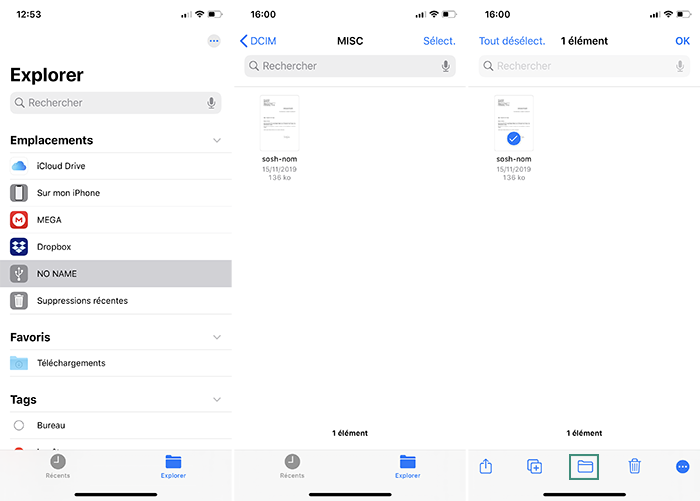
- Définissez le nouvel emplacement, Sur mon iPhone par exemple ;
- Choisissez le dossier destinataire ;
- Pressez Copier.
Avant de copier, vous pouvez sélectionnez l’icône du fichier avec un +, à côté de « Copier » pour créer un nouveau dossier.
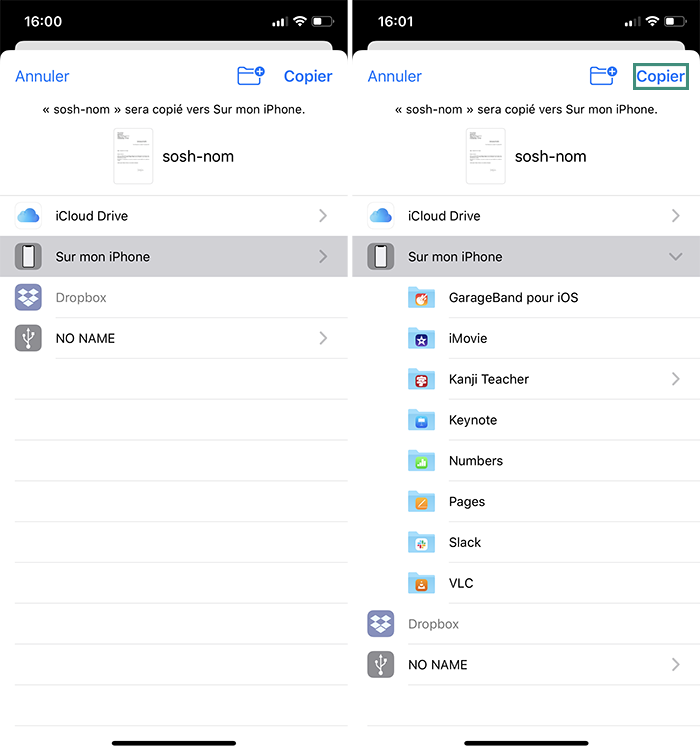
Vos fichiers ont maintenant été copiés de votre disque externe vers votre iPhone.
Exporter des fichiers de votre iPhone vers votre clé USB
L’inverse est également possible. Pour cela, la méthode est très similaire, vous allez comprendre le raisonnement.
- Ouvrez l’application Fichiers ;
- Dans Explorer, pressez Sur mon iPhone ou une application disponible dans « Emplacements » où trouver les fichiers d’origine ;
- Appuyez sur Sélect. puis sélectionnez les fichiers à importer ;
- Pressez l’icône du dossier qui signifie « Déplacer » ;
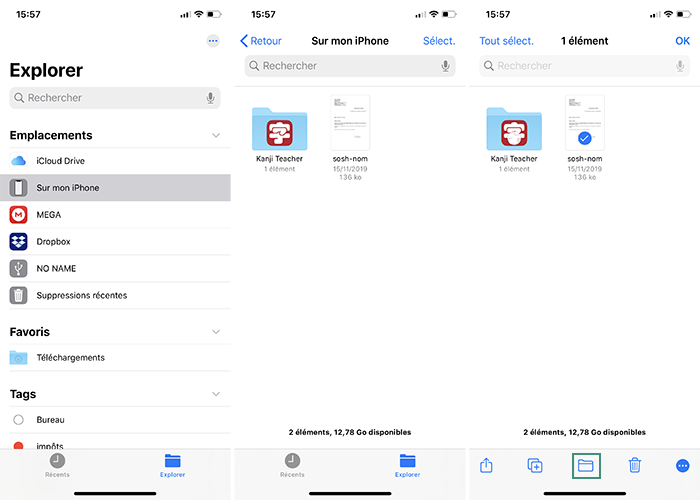
- Sélectionnez le nom de votre clé USB ;
- Créez un nouveau dossier ou choisissez un dossier existant comme nouvel emplacement de ces éléments ;
- Finalisez en pressant Copier.
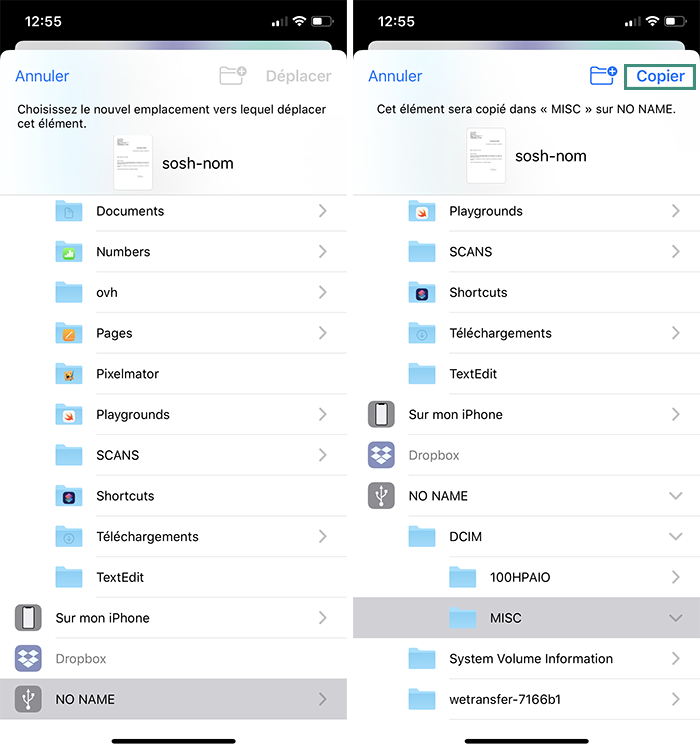
Pour le reste, vous pouvez l’utiliser comme vous utilisez Fichiers habituellement. Votre iPhone, ou iPad, devient un vrai ordinateur de poche avec cette possibilité d’utiliser une clé USB.



